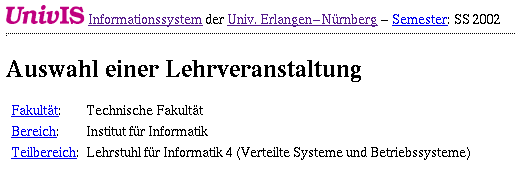
Wie bereits im Hauptmenü zu erkennen ist, besteht das UnivIS aus einer Reihe von Verwaltungsmodulen für die Eingabe und Pflege von Lehrveranstaltungen, Personen, Räumen, Institutionen, Überschriften (nicht bei allen registrierten Benutzern vorhanden!), Kalendereinträgen, etc. Mit Ihren Schreibrechten sind Sie berechtigt, die Daten Ihrer eigenen Institution (Lehrstuhl) zu verändern, es sei denn, Sie besitzen erweiterte Rechte (z.B. als Raumverwalter, für den Import von Lehrveranstaltungen, für die Institutionenverwaltung). Aus diesem Grund werden Ihnen standardmäßig beim Eintritt in ein Verwaltungsmodul auch nur die Daten der eigenen Einrichtung angezeigt.
Sie können aber auch die Daten anderer Institutionen einsehen, ohne sie jedoch verändern zu können. Zu diesem Zweck werden Ihnen, nachdem Sie einen der Verwaltungsmodule ausgewählt haben, auf der dann erscheinenden Auswahlseite im oberen Bereich drei Menüzeilen angezeigt (s. Abb. 3.4). Die drei Zeilen ergeben sich durch die dreistufige Hochschulstruktur und ermöglichen eine Navigation durch dieselbe. Die oberste Zeile zeigt jeweils die aktuell gewählte Fakultät (Ebene 1), die zweite Zeile (Ebene 2) den aktuellen Bereich, die dritte Zeile (Ebene 3) den Teilbereich an, dessen Daten gerade vom Programm angezeigt werden. Die vorangestellten Worte „Fakultät“, „Bereich“ und „Teilbereich“ können angeklickt werden, um eine andere Auswahl zu treffen. So führt ein Druck auf „Fakultät:“ zu einer Liste aller Institutionen der Hochschule auf Fakultäts-/Fachbereichsebene, nach dem Anklicken des Hyperlinks „Bereich:“ erscheint eine Auswahl aller Bereiche unterhalb der/des aktuellen Fakultät/Fachbereichs, und schließlich führt das Anwählen des Links „Teilbereich“ zu einer Aufzählung aller Einrichtungen, die im Strukturbaum unterhalb der/des aktuellen Fakultät/Fachbereichs und des aktuellen Bereichs eingeordnet sind.
Auch die folgenden drei Punkte erscheinen auf vielen Auswahlseiten in identischer Form:
Im unteren Bereich wird Ihnen die in Abb. 3.5 gezeigte Menüzeile angeboten, die Sie direkt zum Hauptmenü bzw. zu den anderen Verwaltungsmodulen sowie zu den Seiten, mit denen sie Ihre Benutzerumgebung anpassen können, bringt.
Folgendes ist bei der Dateneingabe bitte unbedingt zu beachten: Es gibt für alle wichtigen Funktionen eigene UnivIS-Befehlsknöpfe wie z.B. Speichern, Rücksetzen, Abbruch oder Zurück. Diese Befehlsknöpfe sind im unteren Bereich der Eingabemasken zu finden und sind ausschließlich zur Durchführung von Aktionen zu benutzen. Nur wenn keine UnivIS-Befehlsknöpfe vorhanden sind, können Sie die Befehle ihres WWW-Browsers wie z.B. den Back bzw. Zurück-Knopf im oberen Teil ihres Bildschirms verwenden. Ansonsten stellen sich unerwünschte Nebeneffekte wie z.B. eine Verdoppelung des Datensatzes ein.
Innerhalb der UnivIS-Eingabemasken gelangen Sie mittels der Tabulatortaste oder durch Mausklick von einem Feld zum nächsten.